Раздаем Wi-Fi из-под Windows

Современные смартфоны — поистине удобная вещь, хотя бы в том плане, что легко превращаются в переносную точку доступа к Интернету. Смартфоны на IOS и Android уже долгое время способны на это. А как же быть, если нужно создать беспроводную точку доступа, используя ПК?
В настоящее время, практически все ноутбуки оснащены Wi-Fi адаптером. К счастью, он позволяют не только принимать Wi-Fi сигнал, но и передавать его. Однако, настольные ПК ими не оснащаются, а потому необходимо его приобрести. К счастью, USB Wi-Fi адаптеры относительно недороги.
Есть несколько способов раздавать интернет с компьютера.
Как раздать Вай-Фай с ПК
Здесь важен такой аспект, как версия используемой ОС, так как создание хотспота на Windows младше 10 версии затруднено без использования сторонних средств. Программ для раздачи Интернета достаточно много, но не все работают должным образом и важно подобрать именно рабочий вариант.
Способ 1: Connectify
Коннектифи — одна из самых известных программ для раздачи Wi-fi сигнала. Она уже проверена временем и сомневаться в ее работоспособности не приходится.
Скачать Connectify бесплатно
Для создания хотспота нужно:
- Открыть программу, воспользовавшись «Пуском» или через «Поиск».
- В пункте «Создать» ставим значение «Точка доступа Wi-Fi Hotspot» (1).
- Пункт «Общий доступ к Интернету»: здесь значением устанавливаем нужный способ доступа к интернету (2).
- «Доступ к сети»: «В режиме маршрутизатора» (3).
- «Имя точки доступа»: пишем предпочтительное или оставляем без изменений (4).
- «Пароль»: пишем нужный или оставляем сгенерированный программой (5).
- В разделе «Брандмауэр» разрешаем доступ к интернету. Доступ к локальной сети разрешаем лишь в случае, если данный хотспот будет использоваться для создания внутренней сети. Блокировку рекламы включаем по необходимости (6).
- Нажимаем «Запустить точку доступа Hotspot» (7).


Все, точка доступа готова, можно подключаться.
К сожалению, программа платная и многие функции в пробной версии закрыты, хотя самое неприятное — это невозможность раздавать интернет с usb-модемов.
Способ 2: Virtual Router Plus
Данная программа имеет меньший функционал и немного уступает в стабильности, но, в отличие от Коннектифи, бесплатная.
Скачать Virtual Router Plus бесплатно
Чтобы создать точку доступа нужно:
- Воспользовавшись «Пуском» или «Поиском», открыть программу.
- Задать имя сети (1).
- Установить пароль (2).
- Определить способ доступа к интернету, который будет раздаваться (3).
- Нажать «Запустить виртуальный маршрутизатор плюс» (4).
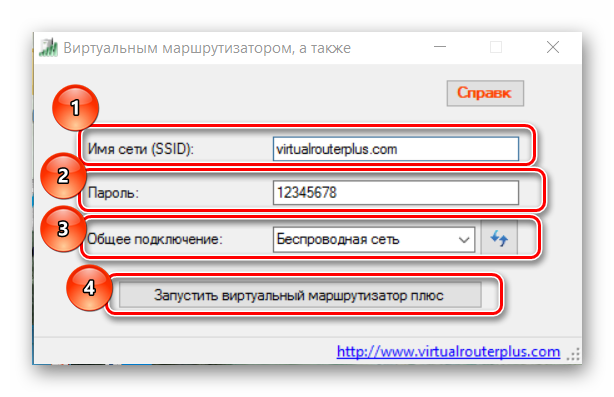
Хотспот готов, можно подключаться.
Способ 3: штатные средства Windows
Windows 7
Наиболее удобный способ раздачи интернета по Wi-Fi на Windows 7 — через командную строку. И для того, чтобы это сделать, необходимо:
- Отключить интернет.
- Открыть командную строку. Для этого можно воспользоваться поиском в «Пуске»
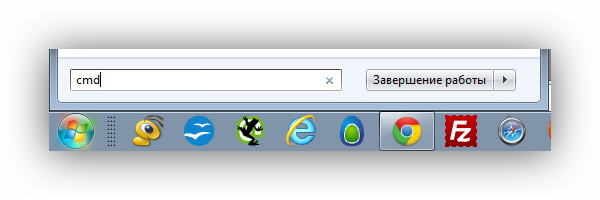
или нажать сочетание клавиш Win + R и в появившемся окне написать «cmd» и нажать «ОК».
- Ввести такую команду:
netsh wlan set hostednetwork mode=allowЭто создаст точку доступа. Если все в порядке, то получится вот что:
- Настроить имя и пароль сети. Здесь нужна эта команда:
netsh wlan set hostednetwork mode=allow ssid=FastWifi key=12345678 keyUsage=persistent. - Запустить точку доступа:
netsh wlan start hostednetwork - Передать права от текущего интернета точке доступа:
- Открываем «Центр управления сетями и общим доступом» (1).
- Переходим во вкладку «Изменение параметров адаптера» (2).
- Находим свое подключение к интернету и нажимаем по нему правой кнопкой мыши, выбираем «Свойства»(1).
- Переходим во вкладку «Доступ» (2) и отмечаем пункт «Разрешить другим пользователям сети использовать подключение к Интернету данного компьютера» (3),
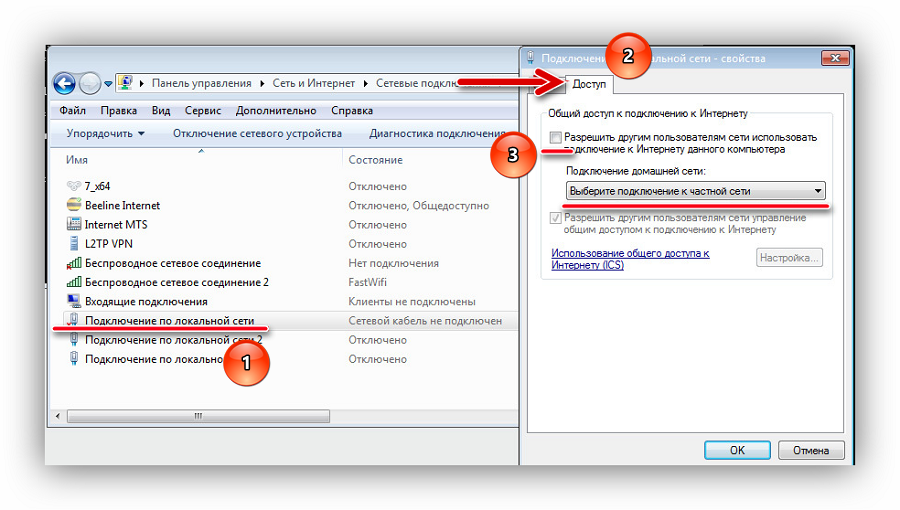
в появившемся списке выбираем новое подключение.




ssid — имя сети, key — пароль. Здесь можно использовать только английские буквы и цифры.
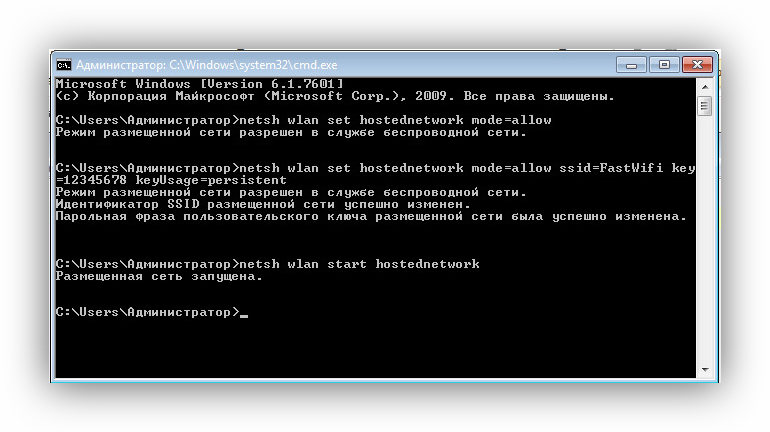

Теперь можно включить интернет и пользоваться точкой доступа.
Windows 10
Последняя версия ОС Windows удобна тем, что позволяет создавать хотспот штатными средствами, буквально в два клика. Для этого нужно:
- Вызвать «Центр уведомлений» и открыть «Все параметры»

или открыть «Пуск» и найти «Настройки».
- Открыть раздел «Сеть и интернет».
- Найти вкладку «Мобильный хот-спот» и задать здесь имя точки доступа, пароль (1), раздаваемую сеть (2), активировать точку доступа (3).
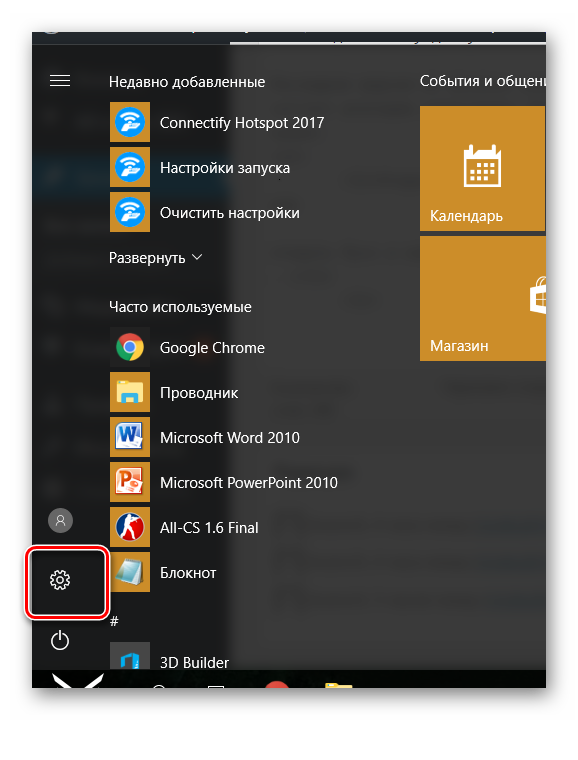
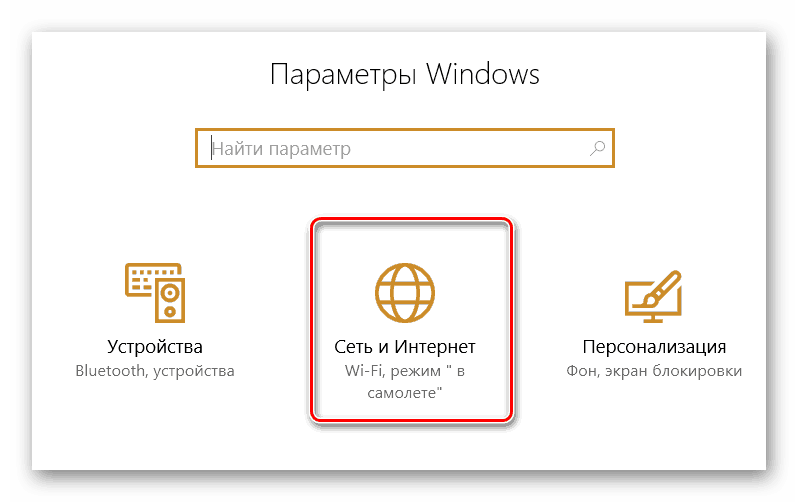

К сожалению, здесь могут иметь место определенные ошибки. Среди них:
- Wi-Fi раздается, но без доступа к Интернету. Вызвана эта проблема тем, что хотспот плохо взаимодействует с высокоскоростным подключением.
- Может случится и так, что хотспот создан, но устройства не могут подключиться, идет бесконечная аутентификация.
- «Не удалось запустить размещенную сеть. Группа или ресурс не находятся в нужном состоянии для выполнения требуемой операции». Эта ошибка появилась после одного из последних обновлений и может происходить при раздаче через командную строку.
- Помимо этого, ошибки могут возникать при использовании «Мобильного хот-спота» если раздается интернет с 3G/4G модема или встроенного модема ноутбука или планшета.
Совершив эти несложные действия, можно раздавать проводной интернет или интернет с usb-модемов, не имея Wi-Fi роутера.
Добавить комментарий